
Benutzeroberfläche
Kontextmenü Ereignisfenster - Untermenü Ereignisansichtseinstellungen
Benutzen Sie das Untermenü Ereignisansichtseinstellungen , um die Darstellung der Ereignisse zu ändern.
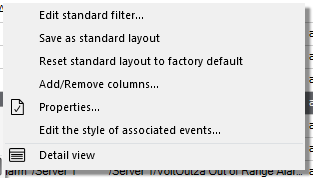
|
Befehl |
Beschreibung |
|
Ereignisfilter bearbeiten |
Klicken Sie, um das Dialogfeld Bedingungen auswählen zu öffnen, wo Sie die Informationen im Ereignisfenster oder in einer Ereignisansicht heraussortieren. Für weitere Informationen siehe Select Conditions Dialog Box . |
|
Als Standard-Layout speichern |
Klicken Sie, um das aktuelle Ereignisfenster- oder das Ereignisansicht-Layout als Standard-Layout für alle Benutzer und für das Ereignisfenster oder die spezielle Ereignisansicht zu speichern. |
|
Standard-Layout auf Werkseinstellung zurücksetzten. |
Klicken Sie, um das Standard-Layout des Ereignisfensters oder der Ereignisansicht auf Werkseinstellung zurückzusetzen. |
|
Spalten hinzufügen/entfernen |
Klicken Sie, um das Dialogfeld Spalten hinzufügen/entfernen zu öffnen und Spalten im Ereignisfenster oder in der Ereignisansicht hinzuzufügen oder zu entfernen. |
|
Eigenschaften |
Klicken Sie, um das Dialogfeld Ereignisansicht zu öffnen und die Eigenschaften des Ereignisfensters oder der Ereignisansicht anzuzeigen und zu bearbeiten. |
|
Darstellung zugehöriger Ereignisse bearbeiten |
Klicken Sie, um das Dialogfeld Ereignisstil zu öffnen, wo Sie den Darstellungsstil eines bestimmten Ereignisses bearbeiten können. |
|
Detailansicht |
Klicken Sie, um eine Detailansicht für das ausgewählte Ereignis zu öffnen. Für weitere Informationen siehe Alarm and Event Detail View . |
 Ereignisfenster-Kontextmenü
Ereignisfenster-Kontextmenü
 Select Conditions Dialog Box
Select Conditions Dialog Box
 Alarm and Event Detail View
Alarm and Event Detail View